返回目录:excel表格制作
今天给大家介绍的是Excel中的组合图。
组合图,顾名思义,就是两种及以上的二维图表组合而成的图表形式。
通过将多图表组合在一起的方式,让图表内容更加丰富、直观。
作为Excel的内置图表形式,可以一键生成,方便快捷。
我们先来一起享受一下这种快感:
例一
(1)数据如下表(表一):
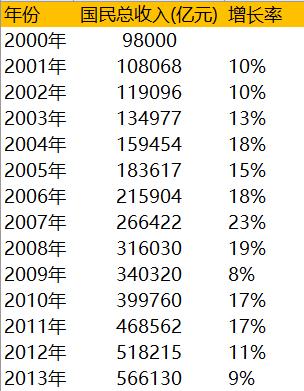
(2)选中上表数据,点击“插入—图表—组合”,选择“簇状柱形图-次坐标轴上的折线图”,即可生成下面的组合图(图一):
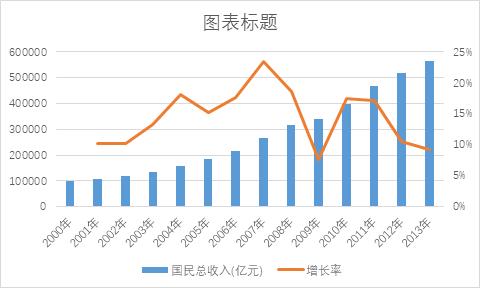
(3)稍微调整图表格式、添加标题等,即可完成整个组合图的制作(图二):
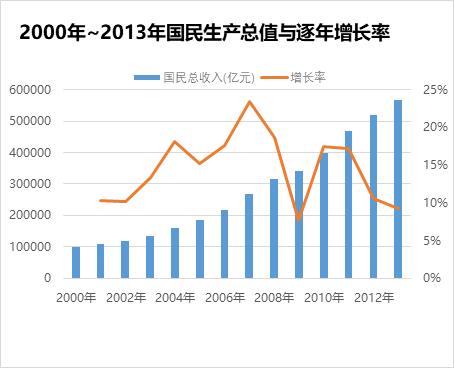
例二
在推文《Excel图表 | 如何将分类变量映射给不同颜色的散点图》中,为了将不同国家的数据用颜色实现分类,采用了在“设计—选择数据”中逐个添加国家信息的形式来实现,如下图(图三)。
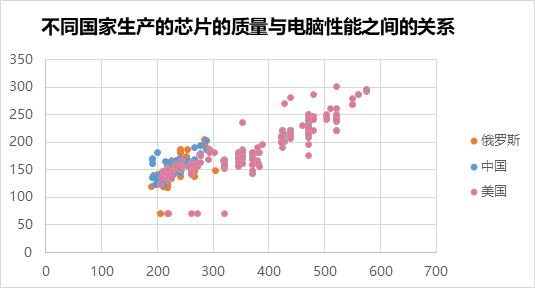
看起来,这种制作方式也是将分开的几个图表合在了一起,那它为什么不叫作组合图呢?
通常情况下,我们在Excel中绘制的二维图表都包括了X轴和Y轴。
而组合图的实现,在于两类图表类型有一个共同的坐标轴,并在合理的基础上另外生成一个次坐标轴。
如图二显示的是2000年~2013年国民生产总值与逐年增长率,都是随着X轴年份的增长发生的数值变化。因此,通过为增长率建立次坐标轴的形式,将它们做成组合图。
是不是觉得答案超级简单?
那么,在Excel中,我们经常看到的组合图类型都是:柱形图+折线图。
为什么呢?
因为组合图的结构注定了它的类型有限,而且这样的组合方式最简洁美观。
例三
下面我们来做一个比例一更复杂些的组合图
(1)数据如下表(表二):
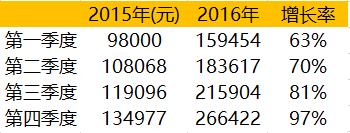
(2)按例一步骤,Excel推荐生成的组合图如下(图四):
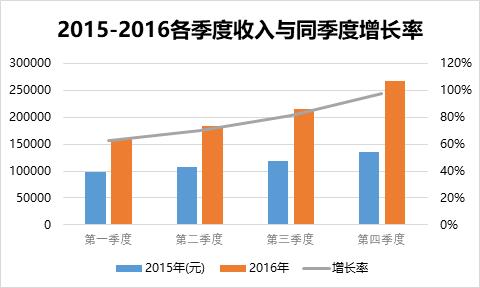
为什么Excel推荐的组合图是上图?如果,我想要把上图改成条形图+折线图的形式可以吗?或者柱形图+饼图也不错!
那么,结果将如下图(图五/图六):
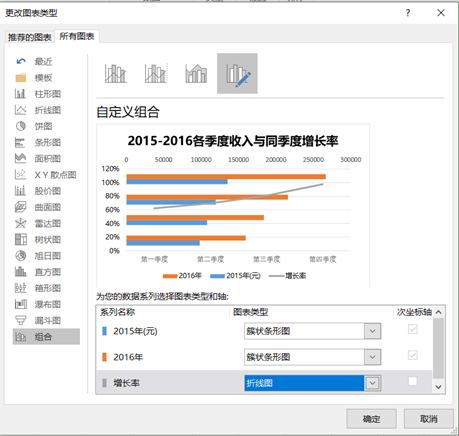
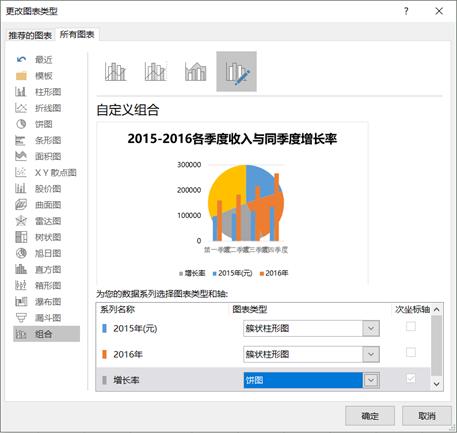
美观度和可视度直线down~down~down~基本不具有可选性。
例四
(1)在《Excel2016新增图表 | 漏斗图》中,我们用到了下列数据(表三)手动调整成了漏斗图+条形图的组合形式(图七):
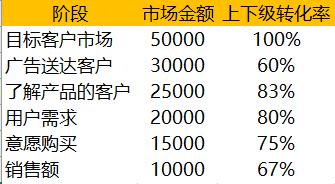
(2)手动调整成了漏斗图+条形图的组合形式(图七):
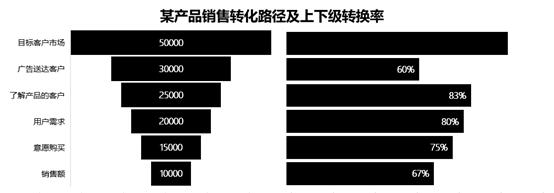
(3)表三的数据格式同样可以做成组合图,结果如下图所示(图八):
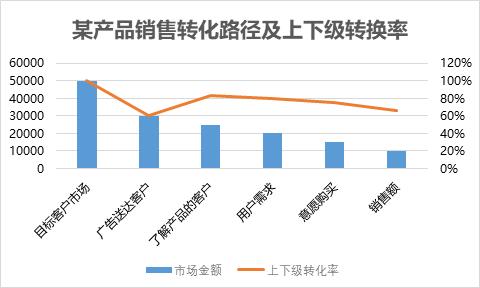
图八生成的组合图依然是柱形图+折线图,而不能生成瀑布图。
综合例三和例四所述,组合图的最佳组合形式就是柱形图+折线图,常用来展现同一变量的绝对值和相对值。而不适合制作其他图表类型的组合。
在这里,绝对值指数量、单价等数值;相对值指增长率、录取率等百分比数。
以上用四个例子来说明了组合图的特点和结构原理,牵涉到的内容有些繁杂,希望大家可以真正的理解组合图在Excel中的意义,在进行图表类型的选择中可以做到得心应手。